系统教程12月23日讯 使用Windows操作系统的盆友怕是都无法离开这样子的一个话题,那便是激活。而最近,有不少的用户为了尝鲜将自己的电脑系统升级到了win8系统,因此关于Win8激活的问题又开始成为了网友热议的话题,用户最担心的就是激活程序,不知道怎么进行激活,今天小编就来将激活码工具带给你们。
最近小编发现有不少,小伙伴都想了解关于永久激活工具的内容。因此,为了能够更好的帮助大家了解永久激活工具,今天小编就趁着空余的时间给大家分享一个相关于永久激工具的使用方法,希望能够帮助到大家。
1,网上搜索“KMSpico win8.1激活工具”下载
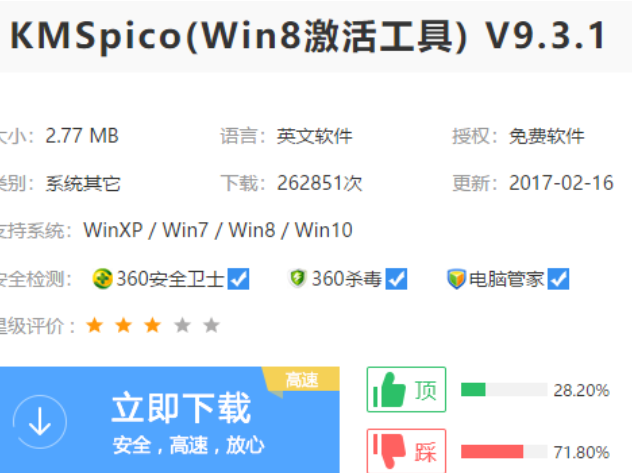
win8激活工具电脑图解1
2,安装KMSpico win8.1激活工具,打开文件夹 ,准备安装激活工具。
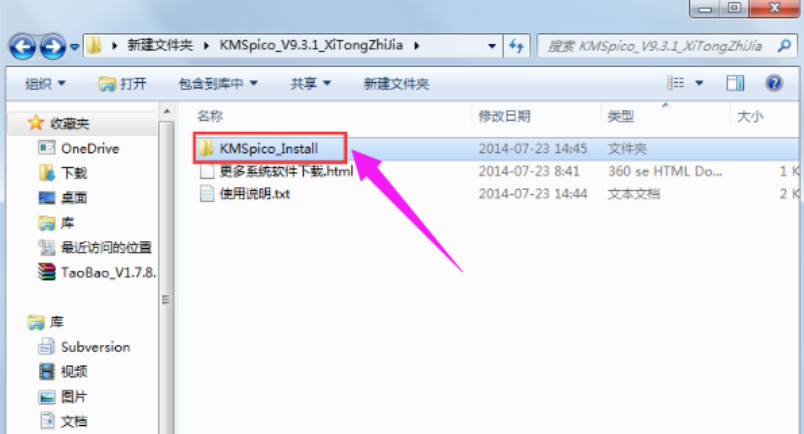
win8激活工具电脑图解2
3,在文件夹中找到win8.1激活工具KMSpico 并且右键使用管理员模式打开。
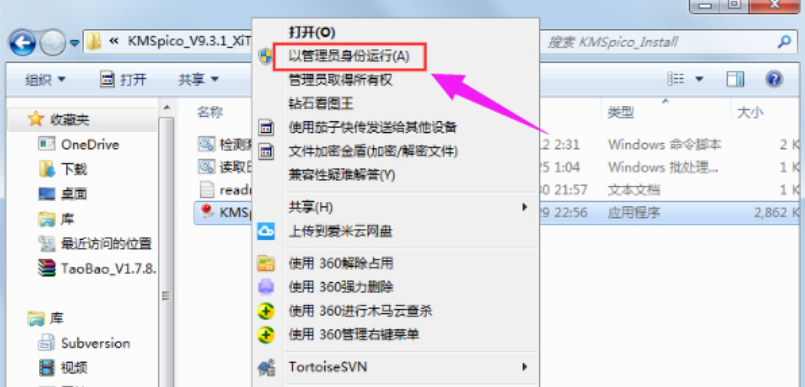
使用win8激活工具电脑图解3
4虽然激活工具没有汉化版,但是一路next是我们一贯追求的傻瓜软件安装方式。
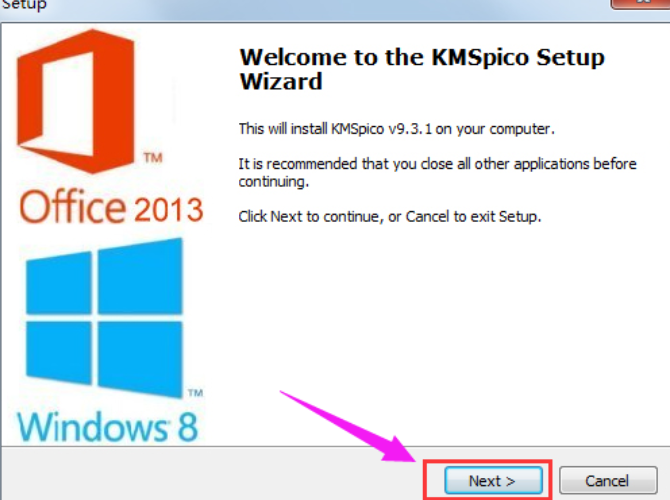
win8激活工具电脑图解4
5,这里记住安装路径不要变更使用默认的安装路径
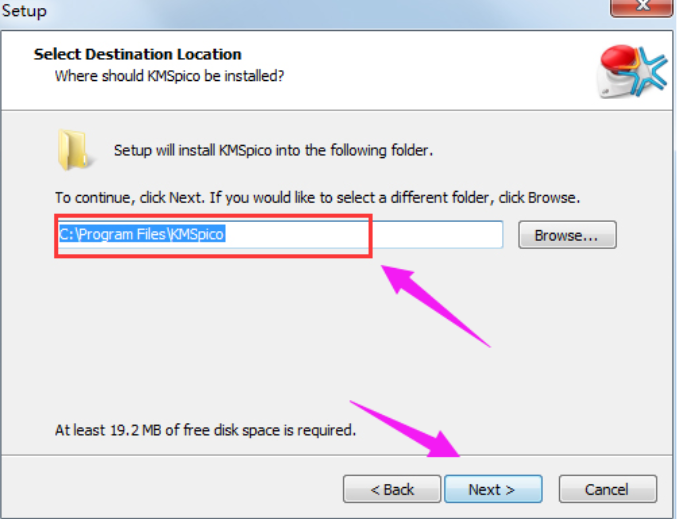
使用win8激活工具电脑图解5
6,这时系统会提示如图界面,意思是激活工具需要新建一个文件夹,是否同意,我们这里无需理会全是yes就好了。
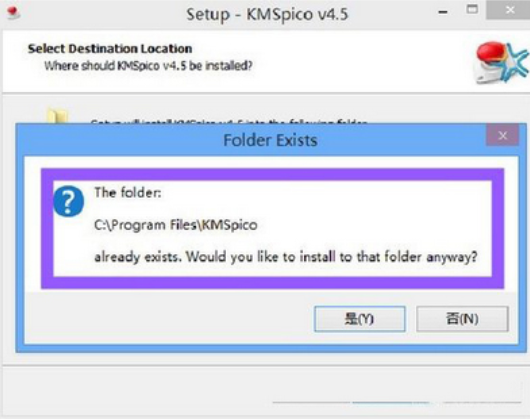
win8电脑图解6
7,安装好之后,右键点击KMSpico,选择管理员身份打开工具,点击图中的Tokens Backup 可以备份当前激活信息,这样以后重做系统后直接点击右边的恢复激活就好了,然后点击红色的按钮即可完成激活的步骤,操作非常非常的简单。
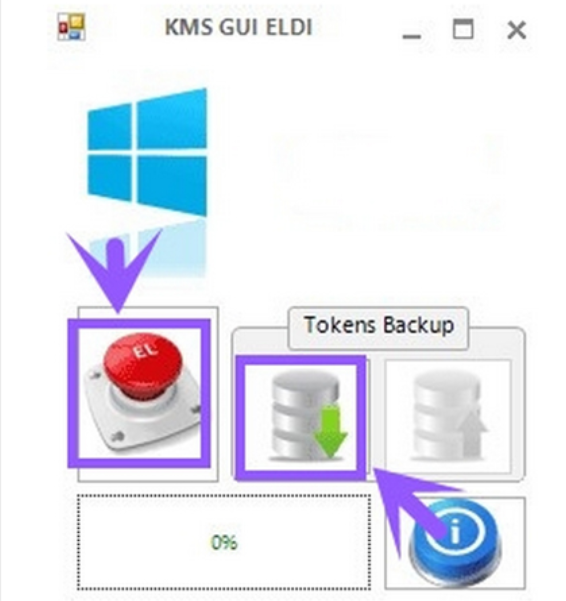
使用win8激活工具电脑图解7
9,查看系统的激活信息显示已经激活
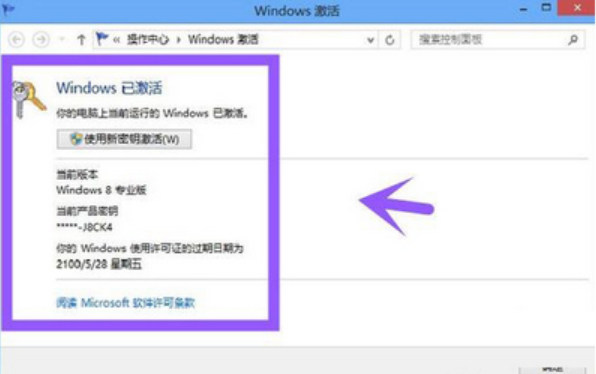
使用win8激活工具电脑图解8
以上就是激活工具激活win8的操作方法了。
上一篇:win8怎么获取官方主题
下一篇:详细教您win8开始菜单如何调出